SLA(ソフトウェアライセンス契約)の詳細を追加する数百のソースコードファイルを持つ巨大なMS Visual Studioプロジェクトでは、おそらく面倒なだけでなく、時間のかかる作業でもあります。 SLAの詳細はすべてのソースコードファイルに追加されることは想定されていないため、多くの場合、最初にソフトウェアライセンス契約の詳細を追加するファイルを除外し、次にSLAテキストを各ファイルに手動でコピーして貼り付ける必要があります。 VSプロジェクトをほぼ完了し、単調なルートを使用してSLAの詳細を手動で挿入したくない場合は、追加します ライセンスヘッダーマネージャー Visual Studio拡張リストに追加します。
小さいながらも便利なオープンソースのプラグインです1つのプロジェクトの必要なソースコードファイルにソフトウェアライセンス契約の詳細を追加するプロセスを自動化するVisual Studio。以前に説明したLicense Adderとは異なり、ユーザーはSLA詳細を追加するためのファイルタイプを指定できます。指定されると、含まれる他のソースファイルの構造に影響を与えることなく、ユーザー定義のファイルタイプのみにライセンス契約の詳細を追加します。
使い方は簡単です。 アドインをインストールする前に、Visual Studioがバックグラウンドで実行されていないことを確認してください。インストールプロセスが完了したら、ツールからExtension Managerを開いてインストールパッケージを確認します。 VSの多数の場所からライセンス追加オプションにアクセスできますが、最も便利な方法はソリューションエクスプローラーからライセンスを起動することです。ライセンスを追加するプロジェクトを開き、プロジェクトを右クリックして選択します すべてのファイルにライセンスヘッダーを追加する から ライセンスヘッダー メニュー。

サンプルのライセンス追加プログラムを示しています。 必要に応じてカスタマイズできます。 CS、ASPX、VBなど、最も頻繁に使用されるプロジェクトソースコード拡張機能は既にリストされています。拡張セクションの下にサンプルテキストを追加できます。たとえば、すべてのVBファイルにライセンス契約テキストを追加する場合は、ライセンステキストを下に入力します 拡張子:.vb. テキストを追加した後、ファイルを保存し、テキストがすべてのVBファイルに追加されているかどうかを確認します。
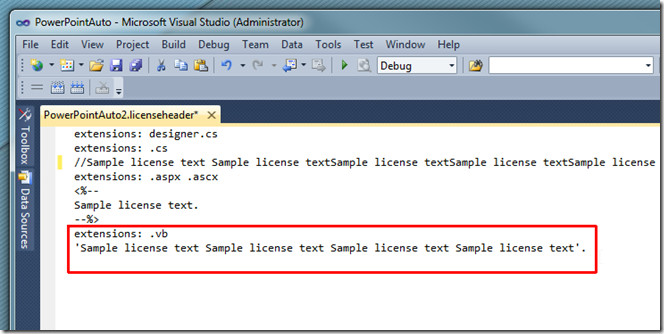
何らかの理由で、SLAテキストの追加に失敗した場合。 [ライセンスヘッダー]メニューから[すべてのファイルにライセンスヘッダーを追加]を再度選択します。

同様に、SLAの詳細をすべてのCSファイルに追加できます。 CSプロジェクトを開き、ライセンス追加プログラムを開いて下にテキストを追加します 拡張機能; .cs.

SLAの詳細は、プロジェクトのすべてのCSファイルに自動的に追加されます。

ライセンスヘッダーマネージャーは、MS Visual Studio 2010で動作します。
ライセンスヘッダーマネージャーのダウンロード









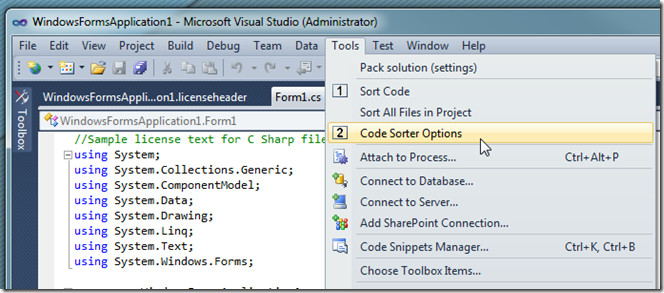



コメント